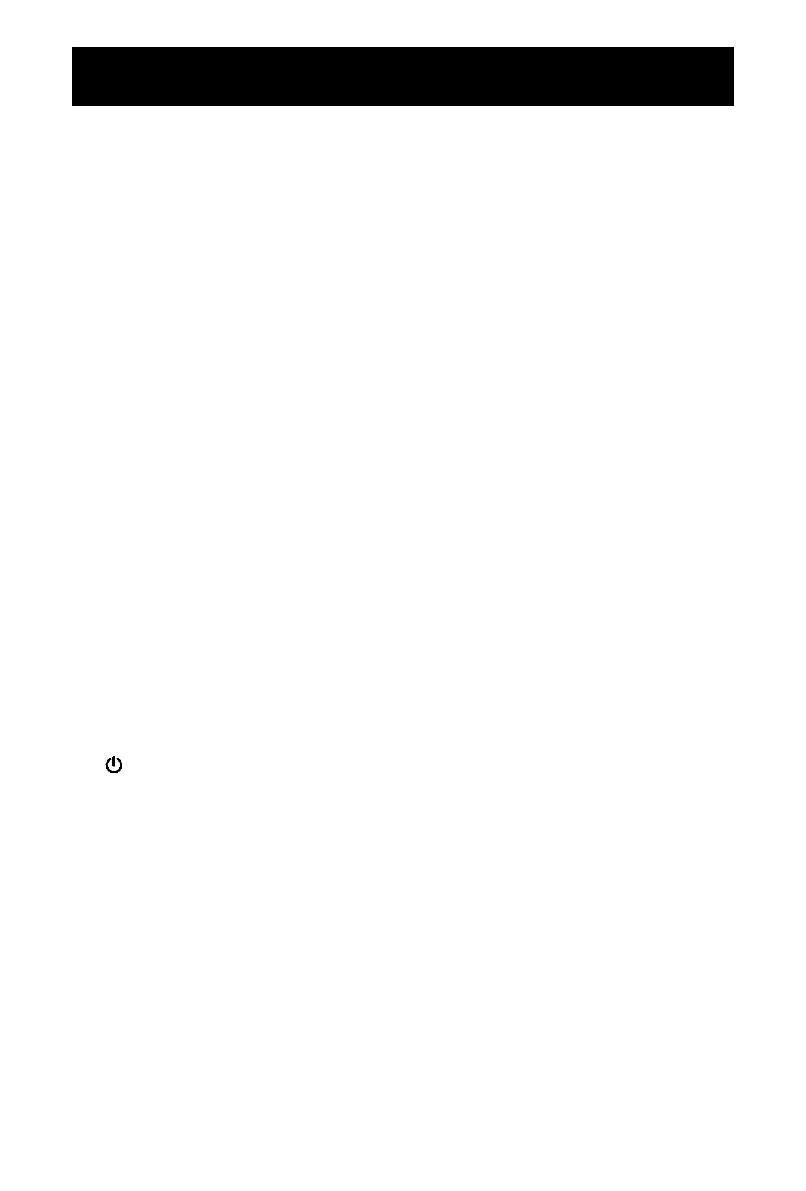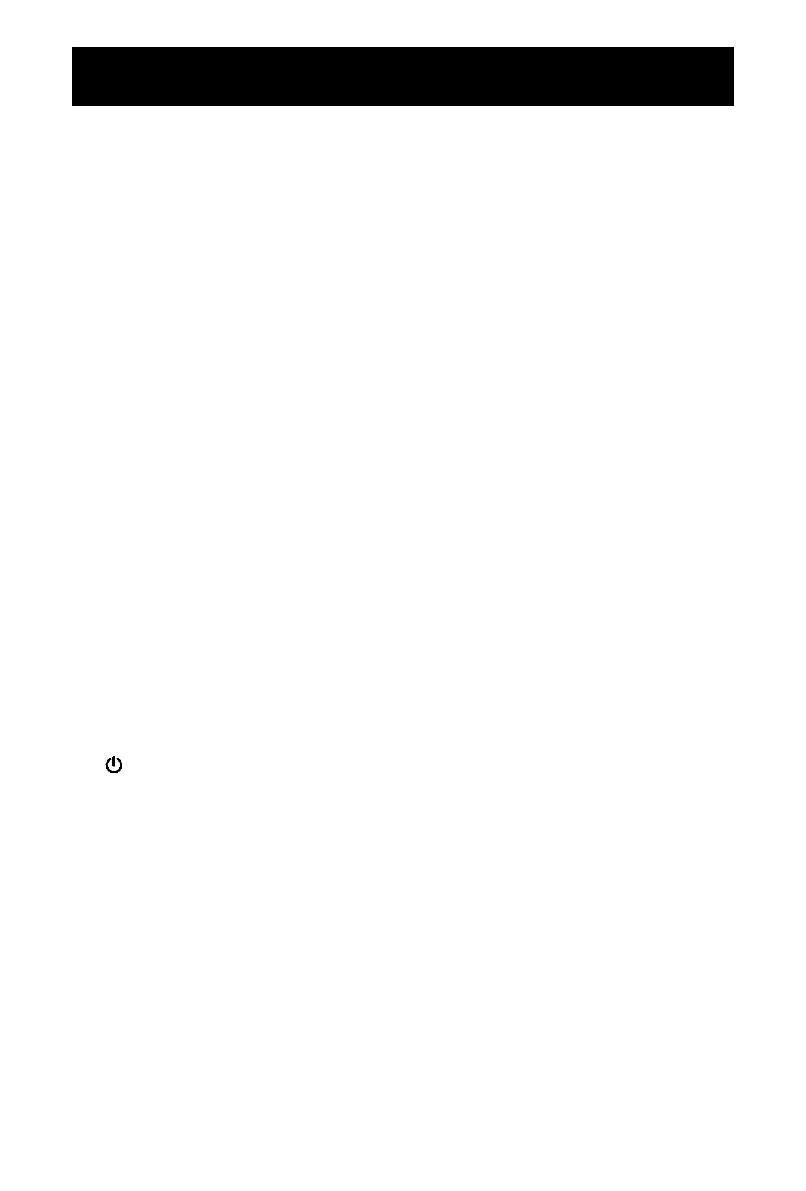
Инструкция по эксплуатации
Передняя панель управления
Auto/ Источник / Выход:
1. Когда экранное меню находится в активном состоянии, эта кнопка будет
действовать как кнопка ВЫХОДА (Выход с экранного меню).
2. Когда экранное меню находится в выключенном состоянии, нажмите
эту кнопку, чтобы выбрать входной источник: D-Sub / DVI / DP / HDMI.
3. Когда экранное меню находится в выключенном состоянии, нажмите на
эту кнопку в течение 2 секунд, чтобы активировать функцию
автоматической настройки. Функция автоматической настройки
используется для установки HPos, VPos.
• - / ECO горячая клавиша:
Контроль ECO для яркости и оптимизации изображений для различных
приложений. Активизирует контроль ECO, когда экранное меню
выключено, или регулирование функции, когда активирована функция.
+ / Громкость +:
Активизирует регулятор громкости, когда ABS выключен или
регулирование функции, когда активирована функция.
+ / Audio звука:
Активизирует аудио источник, когда экранное меню выключено, нажмите
клавишу меню, чтобы выбрать функцию.
→Изменение входного источника аудио: Line-in
→Настройка выбора с помощью HDMI или DisplayPort: Line-out
MENU / ENTER:
Активировать экранное меню, когда экранное меню ВЫКЛ или
активировать функцию регулировки / дезактивировать, когда экранное
меню включено, или выйти из экранного меню, находясь в режиме
настройки громкости.
•
/ Кнопка питания:
Нажмите эту кнопку, чтобы включить монитор или выключить, и
отображать состояние монитора.
• Индикатор мощности:
Синий - Power On режиме.
Оранжевый - Режим ожидания
Функция блокировки экранного меню: Чтобы заблокировать экранное
меню, нажмите и удерживайте кнопку MENU, пока монитор выключен, а
затем нажмите кнопку питания, чтобы включить монитор. Для снятия
блокировки экранного меню - нажмите и удерживайте кнопку MENU, пока
монитор выключен, а затем нажмите кнопку питания, чтобы включить
монитор.
11